Hoe u uw Chromecast effectief kunt resetten: Een duidelijke en eenvoudige handleiding
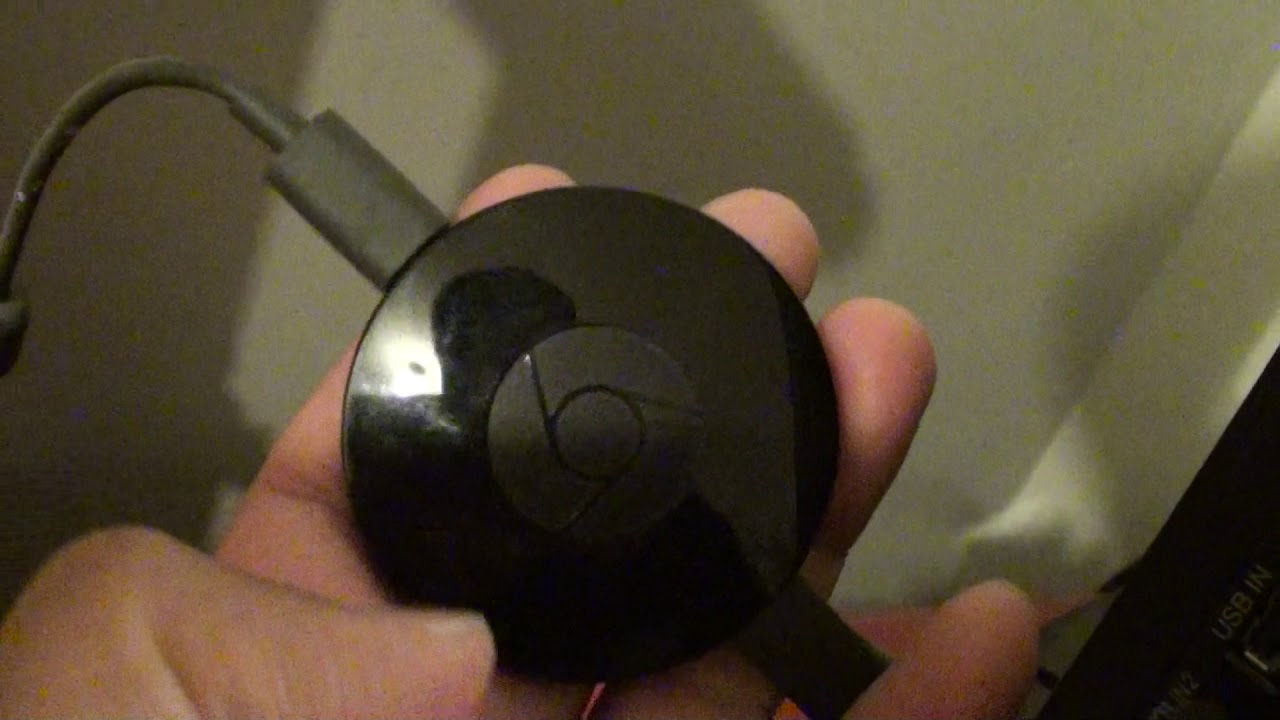
Als je af en toe problemen hebt ondervonden met je Chromecast niet werkt of niet wordt uitgezonden naar je tv, is een eenvoudige reset is misschien alles wat je nodig hebt. Deze eenvoudige handleiding laat je zien hoe je je Chromecast reset, zodat je je favoriete content weer kunt streamen. 📺
Zoek de resetknop op je Chromecast
Je Chromecast heeft een kleine resetknop bevindt zich naast de USB-poort. Het is een zwarte knop die je misschien over het hoofd hebt gezien. Laat je niet misleiden door de grootte, met deze knop kun je je Chromecast resetten. 💡
De indicatielampjes begrijpen
Raak voordat je begint vertrouwd met de indicatielichten 🔆 op je Chromecast. Bij de knop zit een lampje dat in eerste instantie oranje is. Dit lampje is de belangrijkste indicator in het resetproces.
Houd de resetknop ingedrukt
Druk de resetknop op je Chromecast in en houd deze ingedrukt. Houd het lampje in de gaten; zodra het wordt witLaat de knop los. U hebt het resetproces succesvol gestart. ✔️
Wacht tot de reset is voltooid
De Chromecast begint nu met resetten. Je zult zien dat het meteen begint te werken. Onthoud: geduld is een schone zaak! ⏳
Alternatieve methode voor opnieuw instellen
Als je nog een stapje verder wilt gaan, kun je ook reset je Chromecast vanaf je telefoon via de home-app. Meer details over deze methode vind je in een volgende handleiding. 📱
Conclusie: 🏁
Ziezo, je Chromecast resetten is niet zo moeilijk als het lijkt! Of je Chromecast nu niet wilde casten of andere problemen had, een snelle reset is vaak de oplossing. Onthoud deze eenvoudig te volgen stappen en blijf genieten van probleemloos streamen. Bedankt voor het lezen! 🙏
FAQ
Wat is een Chromecast?
Chromecast is een streaming media-adapter van Google waarmee gebruikers online inhoud zoals video's en muziek kunnen afspelen op een digitale televisie.
Waarom zou je een Chromecast moeten resetten?
Als je problemen ondervindt met je Chromecast, zoals bufferen, vertraging of het onvermogen om verbinding te maken met apparaten, moet je hem misschien resetten.
Wat is een fabrieksreset?
Een fabrieksreset, ook bekend als een harde reset, herstelt je Chromecast-apparaat naar de oorspronkelijke fabrieksinstellingen.
Is het resetten van mijn Chromecast hetzelfde als opnieuw opstarten?
Nee, door je Chromecast te resetten worden de fabrieksinstellingen hersteld en alle gegevens gewist, terwijl het herstarten van je Chromecast het apparaat alleen uit- en aanzet zonder gegevens te wissen.
Hoe kan ik Chromecast resetten vanuit de Google Home-app?
Je kunt je Chromecast resetten vanuit de Google Home-app door naar de apparaatinstellingen te gaan en de optie 'Fabrieksreset' te kiezen.
Heb ik speciale apparatuur nodig om mijn Chromecast te resetten?
Er is geen speciale apparatuur nodig. Je hebt alleen een apparaat nodig waarop de Google Home-app is geïnstalleerd.
Wat gebeurt er met mijn instellingen als ik mijn Chromecast reset?
Als je je Chromecast reset, worden alle gegevens, inclusief instellingen, gewist.
Zal het resetten van mijn Chromecast mijn Google-accountgegevens wissen?
Ja, door je Chromecast te resetten verwijder je alle gekoppelde Google-accountgegevens en zet je het apparaat terug naar de oorspronkelijke instellingen.
Wat moet ik doen als mijn Chromecast niet wil resetten?
Als je Chromecast niet wil resetten, probeer dan eerst een andere methode. Als de problemen aanhouden, kun je contact opnemen met de klantenondersteuning van Google.
Hoe Chromecast hard resetten zonder WiFi?
Je kunt de fysieke knop op je Chromecast-apparaat gebruiken om een harde reset uit te voeren zonder dat je een WiFi-verbinding nodig hebt.
Waarom wordt mijn Chromecast niet weergegeven in de Google Home-app?
Als je Chromecast niet wordt weergegeven in de Google Home-app, controleer dan of je verbinding hebt met de juiste Wi-Fi en of je Chromecast is ingeschakeld en binnen bereik is.
Zal het resetten van mijn Chromecast problemen met bufferen oplossen?
Het resetten van je Chromecast kan problemen met bufferen oplossen als deze te wijten zijn aan fouten in het apparaat. Maar het kan zijn dat het niet helpt als het probleem ligt bij je ISP of internetverbinding.
Kan ik mijn Chromecast resetten met behulp van een computer?
Nee, je kunt je Chromecast niet resetten met een computer. Je moet de Google Home-app of de fysieke knop van de Chromecast gebruiken.
Verandert de firmwareversie van de Chromecast door deze te resetten?
Nee, je Chromecast resetten verandert de firmwareversie niet.
Hoe lang duurt een fabrieksreset van een Chromecast?
Het proces om een Chromecast in de fabriek te resetten is snel en duurt meestal maar een paar minuten. Het kan echter langer duren om het apparaat opnieuw in te stellen.
Kan ik mijn Chromecast verkopen na een fabrieksreset?
Ja, je kunt je Chromecast verkopen na een fabrieksreset. Hierdoor worden al je persoonlijke gegevens van het apparaat verwijderd.
Wat moet ik doen als ik na een reset nog steeds geen verbinding kan maken met mijn Chromecast?
Als je nog steeds geen verbinding kunt maken, controleer dan je netwerkinstellingen en zorg ervoor dat je Chromecast zich binnen het bereik van je Wi-Fi-router bevindt. Als alles in orde lijkt, neem dan contact op met Google Support.
Moet ik updates installeren nadat ik mijn Chromecast heb gereset?
Ja, zodra je je Chromecast hebt gereset en opnieuw hebt aangesloten, zal hij automatisch controleren op beschikbare updates en deze installeren.
Hoe weet ik of mijn Chromecast met succes is gereset?
Als je Chromecast met succes is gereset, zou je een welkomstscherm moeten zien dat je vraagt om je apparaat opnieuw in te stellen.
Wat moet ik doen als het resetten van mijn Chromecast het probleem niet oplost?
Als het resetten van je Chromecast het probleem niet oplost, kun je het beste contact opnemen met de klantenservice van Google voor verdere hulp.
Waarom werkt mijn Chromecast nog steeds niet na een fabrieksreset?
Dit kan verschillende oorzaken hebben, waaronder hardwareproblemen, Wi-Fi-problemen of incompatibele apparaten. Neem contact op met Google voor verdere probleemoplossing.
Moet iedereen zijn Chromecast op een bepaald moment resetten?
Niet noodzakelijkerwijs. Het resetten van Chromecast wordt meestal gedaan wanneer er hardnekkige technische problemen zijn die niet kunnen worden opgelost door eenvoudige probleemoplossing.
Wat zijn enkele veelvoorkomende problemen met Chromecast waarvoor mogelijk een reset nodig is?
Veel voorkomende problemen zijn aanhoudende buffering, geen verbinding kunnen maken met Wi-Fi, het apparaat dat niet verschijnt in Google Home of algemene prestatieproblemen.
Is het mogelijk om een fabrieksreset uit te voeren op een kapotte Chromecast?
Als je Chromecast niet werkt (zoals niet inschakelen), kun je mogelijk geen fabrieksreset uitvoeren. In dat geval moet je contact opnemen met de klantenservice van Google.
Wordt de Chromecast ook bijgewerkt als ik hem reset?
Nee, de Chromecast wordt niet geüpdatet door hem te resetten. Als hij echter eenmaal is ingesteld na het resetten, wordt hij automatisch bijgewerkt naar de nieuwste firmware.
Kan ik Chromecast resetten via een app van derden?
Nee, Google biedt geen API's voor apps van derden om Chromecast in de fabriek te resetten. Je moet de Google Home-app of de fysieke knop op het apparaat gebruiken.
Kan ik mijn gegevens herstellen na een reset van de Chromecast?
Nee, alle gegevens worden gewist na een reset van de Chromecast en kunnen niet worden hersteld.
Zal een reset de prestaties van mijn Chromecast verbeteren?
Een reset kan helpen om de prestaties van je Chromecast te verbeteren als deze last heeft van softwareproblemen of een rommelige cache. Het helpt niet bij beperkingen van de hardware of internetverbinding.
Hoe configureer ik mijn Chromecast opnieuw nadat deze is gereset?
Start na het resetten de Google Home-app en volg de instructies op het scherm om je Chromecast in te stellen.
Kan ik voorkomen dat mijn Chromecast gereset moet worden?
Je kunt niet elk probleem voorkomen, maar regelmatige updates, een goede Wi-Fi-verbinding en weten hoe je veelvoorkomende problemen oplost, kunnen helpen voorkomen dat je vaak opnieuw moet opstarten.
 ping.fm
ping.fm 